 |
Limpieza del cabezal de impresión
 Con la utilidad Limpieza de cabezales para Windows Con la utilidad Limpieza de cabezales para Windows
 Con la utilidad Limpieza de cabezales para Mac OS X Con la utilidad Limpieza de cabezales para Mac OS X
Si la calidad de la impresión ha bajado, o si las fotos se imprimen muy claras o tenues, o si faltan colores en las impresiones, es posible que los inyectores del cabezal de impresión estén obstruidos.
Puede limpiar los inyectores del cabezal de impresión desde el ordenador mediante la utilidad Limpieza de cabezales del controlador de impresora, o bien desde la impresora mediante sus botones. Para más información sobre los botones de la impresora, consulte el Manual de usuario - para usar sin ordenador.
 |
Nota: |
Con la utilidad Limpieza de cabezales para Windows
Si desea limpiar el cabezal de impresión con la utilidad Limpieza de cabezales, siga estos pasos.
 |
Compruebe que la impresora esté encendida y que no aparezca ningún mensaje de advertencia ni de error en la pantalla LCD.
|
 |
Asegúrese de que haya papel cargado en el alimentador.
|
 |
Haga clic, con el botón secundario, en el icono de impresora de la barra de tareas y seleccione Limpieza de cabezales.
|
 |
Siga las instrucciones que aparezcan en la pantalla.
|
 |  |
Precaución: |
 |  |
|
No apague nunca la impresora mientras se muestre el contador de avance en la pantalla. Podría averiar la impresora.
|
|
 |
Cuando haya terminado el ciclo de limpieza, coloque algunas hojas de papel y haga clic en la opción Imprimir Patrón de Test de Inyectores del cuadro de diálogo Limpieza de cabezales para comprobar que el cabezal está limpio.
|
A continuación, se muestran dos patrones de test de inyectores de ejemplo:
Compare la calidad de la hoja de comprobación impresa con la siguiente muestra. Si no hay problemas con la impresión, como espacios en blanco o partes sin imprimir en las líneas del test, el cabezal está perfectamente.
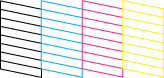
Si falta algún segmento de las líneas impresas como se muestra más abajo, puede que uno de los inyectores de tinta esté atascado o que el cabezal de impresión esté desalineado.
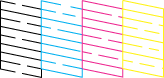
Si la página de revisión de inyectores no se imprime correctamente, repita la limpieza de cabezales y vuelva a imprimir el patrón de test de inyectores.
 Consulte Revisión de los inyectores del cabezal de impresión Consulte Revisión de los inyectores del cabezal de impresión
 |
Nota: |
 |
-
Si la calidad de impresión no mejora después de repetir este procedimiento un par de veces, deje la impresora apagada durante 6 horas como mínimo. Después, vuelva a realizar el test de inyectores y repita la limpieza de cabezales si fuera necesario.
-
Si la calidad de impresión sigue sin mejorar, es posible que el cartucho fotográfico esté caducado o dañado, por lo que deberá sustituirlo.
Para sustituir el cartucho fotográfico, consulte el Manual de usuario - para usar sin ordenador.
|
|
Con la utilidad Limpieza de cabezales para Mac OS X
Si desea limpiar el cabezal de impresión con la utilidad Limpieza de cabezales, siga estos pasos.
 |
Compruebe que la impresora esté encendida y que no aparezca ningún mensaje de advertencia ni de error en la pantalla LCD.
|
 |
Asegúrese de que haya papel cargado en el alimentador.
|
 |
Abra el cuadro de diálogo EPSON Printer Utility.
|
 |
Haga clic en el botón Limpieza de cabezales del cuadro de diálogo EPSON Printer Utility.
|
 |
Siga las instrucciones que aparezcan en la pantalla.
|
 |  |
Precaución: |
 |  |
|
No apague nunca la impresora mientras se muestre el contador de avance en la pantalla. Podría averiar la impresora.
|
|
 |
Cuando haya terminado el ciclo de limpieza, haga clic en el botón Confirmación del cuadro de diálogo Limpieza de cabezales para imprimir un patrón de test de inyectores. Utilice el patrón de test para confirmar que el cabezal está limpio.
|
A continuación, se muestran dos patrones de test de inyectores de ejemplo.
Compare la calidad de la hoja de comprobación impresa con la siguiente muestra. Si no hay problemas con la impresión, como espacios en blanco o partes sin imprimir en las líneas del test, el cabezal está perfectamente.
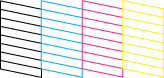
Si falta algún segmento de las líneas impresas como se muestra más abajo, puede que uno de los inyectores de tinta esté atascado o que el cabezal de impresión esté desalineado.
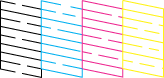
Si la página de revisión de inyectores no se imprime correctamente, repita la limpieza de cabezales y vuelva a imprimir el patrón de test de inyectores.
 Consulte Revisión de los inyectores del cabezal de impresión Consulte Revisión de los inyectores del cabezal de impresión
 |
Nota: |
 |
-
Si la calidad de impresión no mejora después de repetir este procedimiento un par de veces, deje la impresora apagada durante 6 horas como mínimo. Después, vuelva a realizar el test de inyectores y repita la limpieza de cabezales si fuera necesario.
|
|
|  |

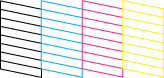
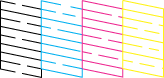
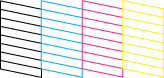
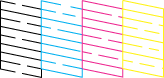



 Con la utilidad Limpieza de cabezales para Windows
Con la utilidad Limpieza de cabezales para Windows






 Consulte
Consulte  Principio
Principio
